wps快速合并多个excel表格 WPS如何将多个Excel表合并成一个表
在日常工作中,我们经常需要处理多个Excel表格,而将这些表格合并成一个表格是一项常见的任务,WPS表格提供了快速合并多个Excel表格的功能,让我们能够轻松地将多个表格合并成一个,提高工作效率。通过简单的操作,我们可以将多个表格的数据整合到一个表格中,同时还能保留原始数据的格式和结构,方便我们进行数据分析和处理。无论是处理大量数据还是合并多个表格,WPS表格都能帮助我们快速完成任务,让工作变得更加高效和便捷。
具体步骤:
1.首先,在WPS主界面点击“新建”创建一个新的表格。
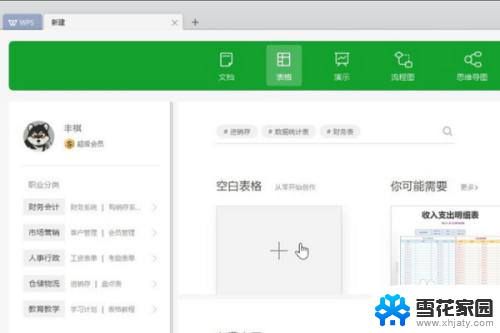
2.在主界面的右上角找到“智能工具箱”,然后选中。
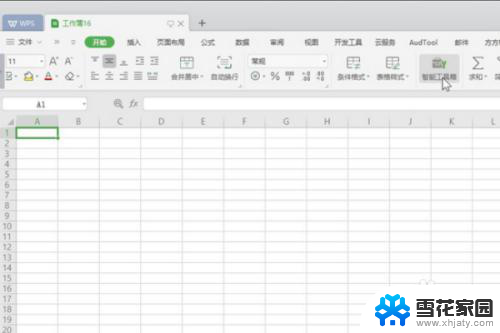
3.在“工作表”下拉菜单中找到“工作簿合并”,点击选中。
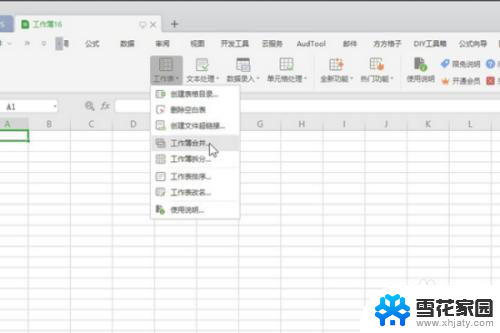
4.在弹出窗口中选择“添加文件”。
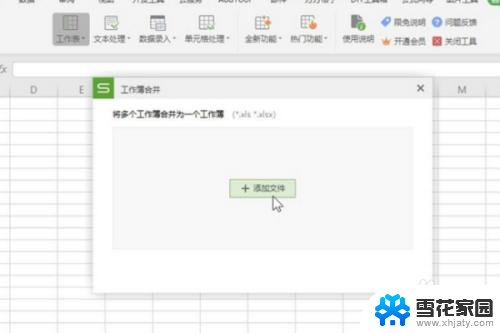
5.然后在弹出窗口中,选中要合并的多个表格,然后打开。

6.然后在调回“工作簿合并”界面选择“开始合并”。
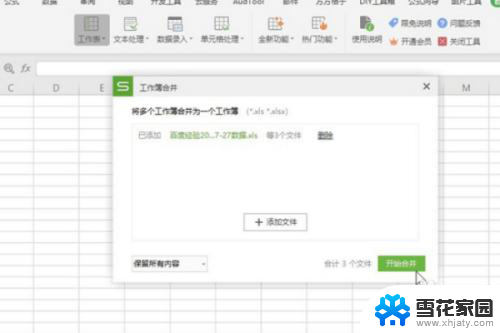
7.wps多个表格合并完成。
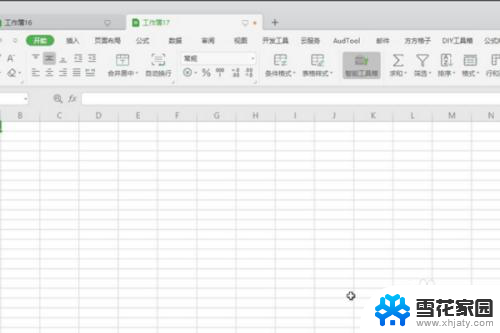
8.具体步骤总结如下:
1、首先,在WPS主界面点击“新建”创建一个新的表格。
2、在主界面的右上角找到“智能工具箱”,然后选中。
3、在“工作表”下拉菜单中找到“工作簿合并”,点击选中。
4、在弹出窗口中选择“添加文件”。
5、然后在弹出窗口中,选中要合并的多个表格,然后打开。
6、然后在调回“工作簿合并”界面选择“开始合并”。
7、wps多个表格合并完成。
以上就是wps快速合并多个excel表格的全部内容,碰到同样情况的朋友们赶紧参照小编的方法来处理吧,希望能够对大家有所帮助。
- 上一篇: 隐藏文件夹如何找出来 隐藏文件夹怎么找
- 下一篇: 如何移动文件到其他文件夹 文件如何移动到其他文件夹
wps快速合并多个excel表格 WPS如何将多个Excel表合并成一个表相关教程
-
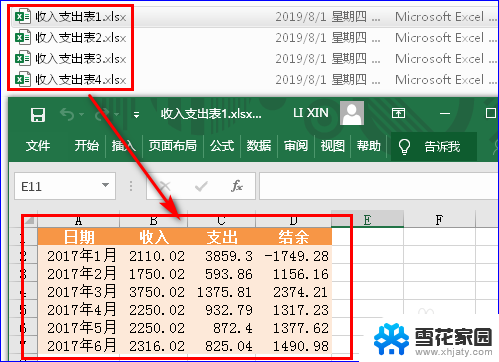 合并多个excel表格至一个表格 怎样合并多个Excel文件中的表格
合并多个excel表格至一个表格 怎样合并多个Excel文件中的表格2024-04-09
-
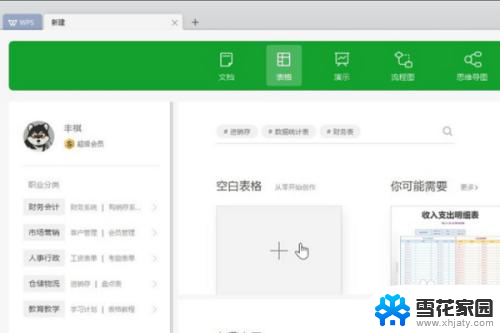 wps怎么将多个excel表放在一个表格中 WPS怎么把多个Excel表合并
wps怎么将多个excel表放在一个表格中 WPS怎么把多个Excel表合并2024-04-11
-
 wps如何将多个xlsx表格合并 wps如何合并多个xlsx表格
wps如何将多个xlsx表格合并 wps如何合并多个xlsx表格2024-04-16
-
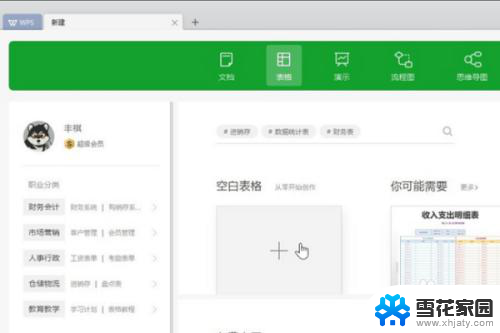 wps两个单独excel文件合并一个 WPS如何将多个Excel表合并为一个工作表
wps两个单独excel文件合并一个 WPS如何将多个Excel表合并为一个工作表2023-11-25
- wps如何合并多个excel文件 wps如何将多个excel文件合并为一个
- 怎么把两个表格数据合并在一起 多个Excel表格合并数据教程
- wps如何合并数据 wps如何合并多个excel数据表格
- excel表格如何将两个表格内容合并 如何将两个表格中的内容合并到一个表格中
- 如何在wps中将两个excel表格的数据合并到一个表格中显示
- 如何实现多个excel文件汇总 Excel合并多个工作表到一个文件
- 在网易云音乐怎么一起听歌 网易云怎么和朋友一起听歌
- 为什么找不到家里的wifi 家里wifi在电脑wifi列表找不到
- word去除下划线 如何去掉Word文档字体自动生成的下划线
- 台式电脑怎么改开机密码 台式电脑如何设置开机密码保护
- pubg鼠标灵敏度怎么调最稳 绝地求生端游灵敏度设置技巧
- 小米笔记本如何录屏 小米电脑录屏教程
电脑教程推荐
- 1 在网易云音乐怎么一起听歌 网易云怎么和朋友一起听歌
- 2 word去除下划线 如何去掉Word文档字体自动生成的下划线
- 3 word中ctrl+home键的作用 Word中Home和End快捷键的作用
- 4 为什么wifi一直正在连接 手机连接WiFi一直显示正在连接中怎么解决
- 5 恢复电脑设置 电脑恢复出厂设置的详细方法
- 6 无线网显示正在获取ip地址怎么办 解决手机无法连接wifi获取IP地址问题
- 7 无线键鼠套装鼠标能用键盘不能用 电脑能用无线鼠标却不能用无线键盘怎么解决
- 8 如何打开电脑进程 电脑上如何打开任务管理器
- 9 蓝牙听歌声音小是怎么解决 蓝牙耳机声音很小怎么解决
- 10 电脑没办法连接wifi 电脑wifi连接不上怎么办